在CAD中怎么打印图纸?
溜溜自学 室内设计 2021-07-12 浏览:890
大家好,我是小溜,在我们日常工作中使用“CAD软件”会遇到各种各样的问题,不管是新手还是高手都会遇到自己不知道的问题,比如“CAD怎么打印图纸?”,下面小编就讲解一下怎么解决该问题吧,此教程共分为6个步骤,小编用的是联想天逸台式电脑,电脑操作系统版本以Win7为例,希望能帮助到各位小伙伴!
工具/软件
电脑型号:联想(Lenovo)天逸510S
操作系统:Windows7
软件名称:CAD2010
步骤/教程
1、在计算机桌面上,鼠标左键双击CAD图标,打开CAD软件, 选择菜单【文件】下的【打开】,鼠标左键选择菜单【文件】下的【打开】,找到设计的图纸,如下图所示:
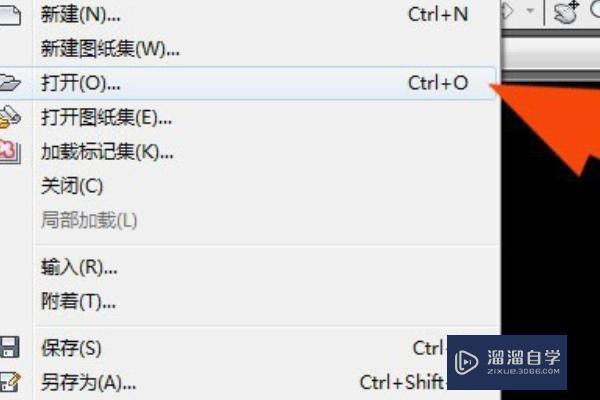
2、在CAD的绘图区,可以看到设计的图纸,在CAD的绘图区,可以看到设计的图纸,比如一张建筑图,如下图所示。
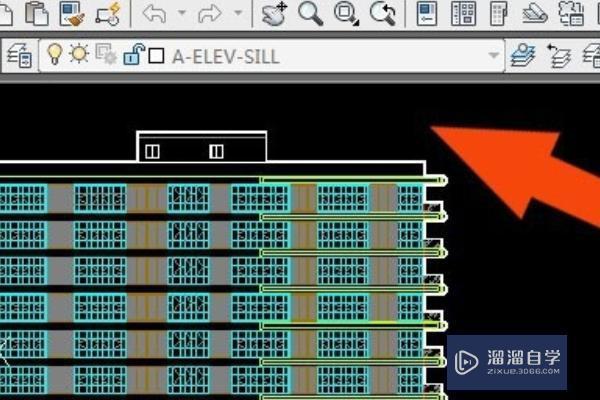
3、 选择菜单【文件】下的【打印】,接着,鼠标左键选择菜单【文件】下的【打印】,准备打印设计的图纸,如下图所示。
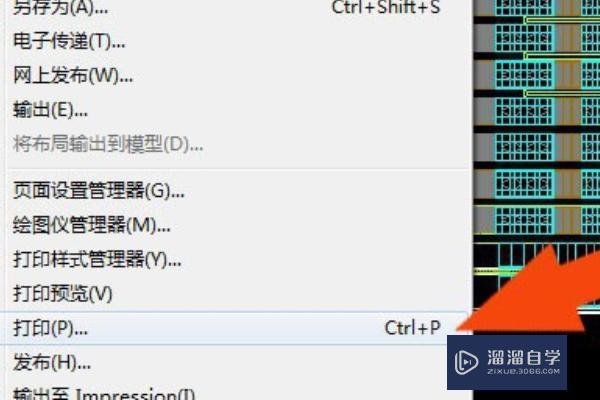
4、在弹出的【打印】窗口上,选择打印机。 然后,在弹出的【打印】窗口上,选择打印机,根据需要打印图纸的大小,选择打印机,比如这里选择A4的打印机,如下图所示。
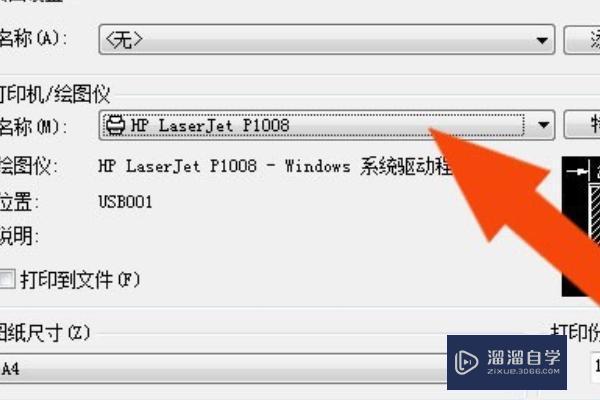
5、在【打印】窗口上,选择图纸打印尺寸和打印范围,在【打印】窗口上,选择图纸打印尺寸和打印范围,可以选择窗口,并在绘图区框选打印的区域,如下图所示。
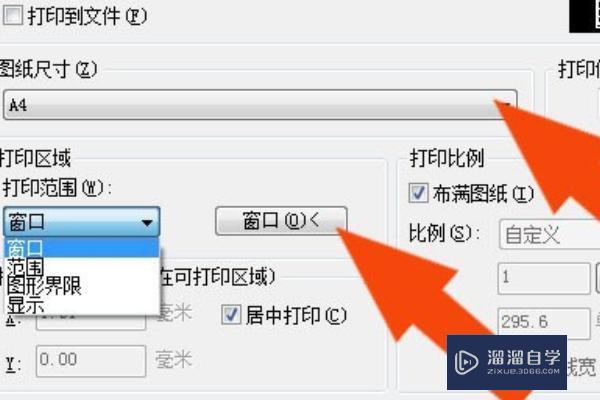
6、选择好打印区域后,鼠标左键单击【预览】按钮,在预览窗口下,检查图纸,右键单击菜单,选择【打印】,如下图所示。这样图纸就发送到打印机,打印出图纸了。
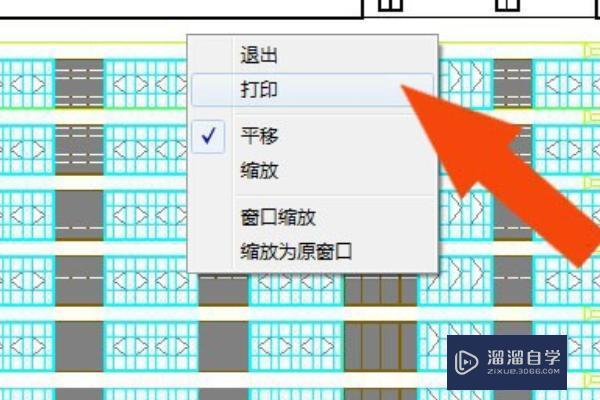
相关文章
距结束 06 天 06 : 15 : 50
距结束 01 天 18 : 15 : 50
首页









